亲爱的电脑小伙伴,你是不是也和我一样,对Windows 10的更新充满了好奇呢?别急,今天就来给你详细揭秘如何让你的Windows 10系统焕然一新,保持活力四射!

想要让Windows 10系统保持最新状态,其实超级简单。首先,你需要在电脑上找到那个熟悉的“开始”按钮,轻轻一点,就会出现一个菜单。在这个菜单里,有一个叫做“设置”的选项,它就像是一个魔法门,通向了Windows 10的内心世界。
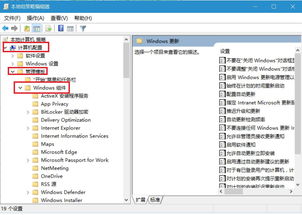
当你点击“设置”后,就会打开一个全新的界面。在这个界面的左侧,你会看到一个列表,里面有一个叫做“更新和安全”的选项。没错,就是它!点击进去,就像打开了一扇通往更新世界的大门。
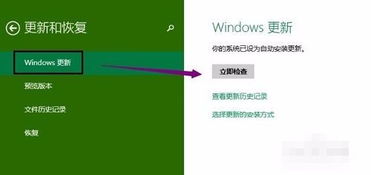
在“更新和安全”的界面里,你会看到两个选项:“Windows更新”和“高级选项”。我们先从“Windows更新”开始。在这里,有一个“检查更新”的按钮,它就像是一个小侦探,会帮你查找最新的系统更新。
当你点击“检查更新”后,系统就会开始忙碌起来,它会帮你检查是否有新的更新。如果有的话,系统会自动下载并安装它们。这个过程可能需要一些时间,但不用担心,你可以继续做其他事情,比如看电影、听音乐,或者和我一起探讨Windows 10的奥秘。
除了手动检查更新,微软还提供了一个叫做“Windows 10易升”的工具,它就像是一个升级大师,可以帮你轻松升级到最新版本的Windows 10。
首先,你需要去微软的官方网站下载“Windows 10易升”工具。下载完成后,双击打开它,然后按照提示进行操作。这个工具会帮你检查你的电脑是否符合升级条件,并指导你完成升级过程。
在易升工具中,你会看到一个“立即更新”的按钮。点击它,系统就会开始下载更新文件。这个过程可能需要一些时间,取决于你的网络速度。下载完成后,系统会提示你重启电脑,完成升级。
虽然自动更新很方便,但有时候你可能需要根据自己的需求来控制更新。比如,你可能想在特定的时间进行更新,或者暂停更新一段时间。
在“更新和安全”的界面中,你可以找到“暂停更新”的选项。点击它,你可以选择暂停更新的时间,最多可以暂停35天。这样,你就可以在需要的时候,比如在重要的会议或者旅行中,避免系统自动更新。
如果你不想让系统自动更新,也可以通过组策略编辑器来禁用自动更新。这需要一些技术知识,但如果你愿意尝试,可以按照以下步骤操作:
- 打开“运行”对话框,输入“gpedit.msc”,然后按回车键。
- 在“本地组策略编辑器”中,依次展开“计算机配置”->“管理模板”->“Windows组件”->“Windows更新”->“配置自动更新”。
- 双击“配置自动更新”,在弹出的窗口中选择“禁用”,然后点击“应用”和“确定”。
最近,微软推出了全新的Windows 11系统,它带来了许多新的功能和改进。如果你对Windows 11感兴趣,可以尝试通过以下步骤来升级:
首先,你需要注册Windows预览体验计划。在“设置”->“更新和安全”->“Windows预览体验计划”中,点击“开始”按钮,然后按照提示完成注册。
注册完成后,你可以在“Windows预览体验计划”中根据自己的需求选择不同的通道,比如“Dev”通道,可以体验最新的功能。
选择好通道后,系统会自动下载并安装Windows 11。这个过程可能需要一些时间,但完成后,你就可以体验到全新的Windows 11系统了。
通过以上方法,你可以轻松地更新和升级你的Windows 10系统,让它始终保持最佳状态。无论是手动检查更新,还是使用易升工具,或者自定义更新设置,都可以让你随心所欲地掌控自己的电脑。
亲爱的电脑小伙伴,现在你掌握了这些技巧,是不是觉得Windows 10更新系统变得简单多了呢?快来试试吧,让你的电脑焕发出新的活力吧!